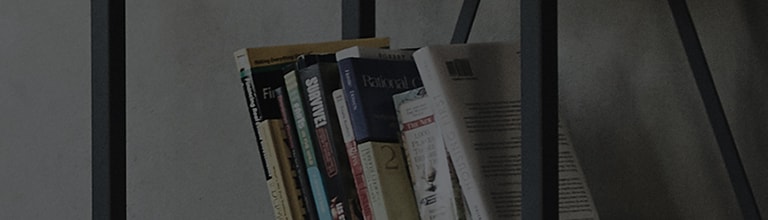LG Content Store 提供了各種應用程序,您可以自由安裝和享受。
試試這個
安裝應用程序(2022 webOS 22)
1. 按電視遙控器上的主頁按鈕進入主頁菜單。
從底部的主菜單選項中選擇應用程序。
2. 在應用程序主頁中,按右上角的搜索圖標
3. 在搜索欄中輸入所需的應用程序名稱,然后按搜索。
4. 從搜索結果中選擇要安裝的應用程序,然后在詳細信息屏幕上選擇安裝。
5. 應用程序安裝完成后,您可以通過選擇“啟動”來啟動應用程序。
安裝應用程序 (2020 webOS 5.0)
1. 按電視遙控器上的主頁按鈕進入主頁菜單。
從底部的“主頁”菜單選項中選擇 LG Content Store。
2. 在 LG Content Store 主頁中,按右上角的搜索圖標。
3. 在搜索欄中輸入所需的應用程序名稱,然后按搜索。
4. 從搜索結果中選擇要安裝的應用程序,然后在詳細信息屏幕上選擇安裝。
5. 應用程序安裝完成后,您可以通過選擇“啟動”來啟動應用程序。
卸載應用程序(2022 webOS 22)
1. 按電視遙控器上的主頁按鈕進入主頁菜單。
2. 選擇右側末尾的【編輯應用列表】。
或者,您可以選擇要刪除的應用程序并按住它(3 秒鐘)進入 [編輯應用程序列表]。
3. 選擇一個應用程序將顯示(垃圾箱)圖標。
選擇(垃圾箱)將提示一個對話框,詢問[您確定要刪除它嗎?選擇[是]。
卸載應用程序(2020 webOS 5.0)
1. 按電視遙控器上的主頁按鈕進入主頁菜單。
2. 選擇要刪除的應用程序并按住它(3 秒鐘)以在應用程序圖標上方顯示 [X] 標記。
3. 選擇 [X] 標記將提示一個對話框,詢問 [您確定要刪除它嗎?選擇[是]。
本指南是針對所有型號創建的,因此圖片或內容可能與您的產品不同。